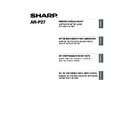Sharp AR-M316 (serv.man14) User Manual / Operation Manual ▷ View online
6
USANDO LA MÁQUINA COMO IMPRESORA DE RED
7
Haga clic en el botón [Siguiente].
8
Haga clic en el botón [Instalación
típica].
típica].
9
Se detectan las impresoras conectadas a la
red. Seleccione la máquina y haga clic en el
botón [Siguiente].
red. Seleccione la máquina y haga clic en el
botón [Siguiente].
10
Aparece una ventana de confirmación.
Compruebe el contenido y entonces
haga clic en el botón [Siguiente].
Compruebe el contenido y entonces
haga clic en el botón [Siguiente].
11
Cuando aparezca la ventana de selección
del controlador de la impresora,
seleccione el controlador que desea
instalar y haga clic en el botón [Siguiente].
Haga clic en la casilla de verificación del
controlador de la impresora que desee
instalar de modo que aparezca una marca
de verificación (
del controlador de la impresora,
seleccione el controlador que desea
instalar y haga clic en el botón [Siguiente].
Haga clic en la casilla de verificación del
controlador de la impresora que desee
instalar de modo que aparezca una marca
de verificación (
).
Cuando haya elegido [Instalación
personalizada], puede cambiar
cualquiera de los elementos a
continuación. Cuando haya
seleccionado [Instalación típica], la
instalación se producirá según lo
indicado a continuación.
• Método de conexión de la máquina:
personalizada], puede cambiar
cualquiera de los elementos a
continuación. Cuando haya
seleccionado [Instalación típica], la
instalación se producirá según lo
indicado a continuación.
• Método de conexión de la máquina:
Impresión directa LPR
• Definir como la impresora
predeterminada: Sí (excepto el
controlador de PC-Fax)
controlador de PC-Fax)
• Nombre del controlador de
impresora: No se puede cambiar
• Fuentes de pantalla de la impresora
PCL: Instaladas (excepto los
modelos que requieren la
instalación del kit de expansión para
impresora)
modelos que requieren la
instalación del kit de expansión para
impresora)
Si ha seleccionado [Instalación
personalizada], seleccione [Impresión
directa LPR] y haga clic en el botón
[Siguiente]. Si ha seleccionado otra
opción distinta de [Impresión directa
LPR], consulte las páginas siguientes:
• IPP: página 8
• Impresora compartida: página 20
• Conectada a este ordenador:
personalizada], seleccione [Impresión
directa LPR] y haga clic en el botón
[Siguiente]. Si ha seleccionado otra
opción distinta de [Impresión directa
LPR], consulte las páginas siguientes:
• IPP: página 8
• Impresora compartida: página 20
• Conectada a este ordenador:
página 12
Nota
• Si no se encuentra la máquina,
asegúrese de que la máquina está
encendida y conectada a la red, y
entonces haga clic en el botón
[Volver a buscar].
encendida y conectada a la red, y
entonces haga clic en el botón
[Volver a buscar].
• Puede también hacer clic en el
botón [Especifique la condición] y
buscar la máquina escribiendo el
nombre de la máquina (nombre de
host) o la dirección IP. Para obtener
información sobre cómo comprobar
la dirección IP, consulte "Comprobar
la dirección IP de la máquina"
(página 4).
buscar la máquina escribiendo el
nombre de la máquina (nombre de
host) o la dirección IP. Para obtener
información sobre cómo comprobar
la dirección IP, consulte "Comprobar
la dirección IP de la máquina"
(página 4).
Nota
!!install_arp27_Esp.book 6 ページ 2007年1月11日 木曜日 午前11時41分
7
USANDO LA MÁQUINA COMO IMPRESORA DE RED
ESP
AÑ
OL
12
Cuando se le pregunte si desea que la
impresora sea la impresora
predeterminada, elija lo más
conveniente y haga clic en el botón
[Siguiente].
Si va a instalar varios controladores,
seleccione el controlador de impresora que
se utilizará como impresora predeterminada.
Si no desea definir ningún controlador de
impresora como impresora predeterminada,
seleccione [No].
impresora sea la impresora
predeterminada, elija lo más
conveniente y haga clic en el botón
[Siguiente].
Si va a instalar varios controladores,
seleccione el controlador de impresora que
se utilizará como impresora predeterminada.
Si no desea definir ningún controlador de
impresora como impresora predeterminada,
seleccione [No].
13
Siga las instrucciones en pantalla.
Lea el mensaje en la ventana que aparece y
haga clic en el botón [Siguiente].
La instalación comienza.
Lea el mensaje en la ventana que aparece y
haga clic en el botón [Siguiente].
La instalación comienza.
14
Cuando aparezca la pantalla de
instalación terminada, haga clic en el
botón [Aceptar].
instalación terminada, haga clic en el
botón [Aceptar].
15
Haga clic en el botón [Cerrar] en la
ventana del paso 6.
ventana del paso 6.
Con esto finaliza la instalación.
• Después de la instalación, consulte
"CONFIGURANDO EL CONTROLADOR DE
IMPRESORA" (página 24) para configurar los
ajustes del controlador de la impresora.
IMPRESORA" (página 24) para configurar los
ajustes del controlador de la impresora.
• Si ha instalado el controlador de la impresora
PS o PPD, la fuente de pantalla de PS se
puede instalar desde el CD-ROM "PRINTER
UTILITIES" que se suministra con el kit de
expansión PS3. Consulte el apartado
"INSTALACIÓN DE LAS FUENTES DE
PANTALLA PS" (página 22).
puede instalar desde el CD-ROM "PRINTER
UTILITIES" que se suministra con el kit de
expansión PS3. Consulte el apartado
"INSTALACIÓN DE LAS FUENTES DE
PANTALLA PS" (página 22).
• Si va a utilizar la máquina como una
impresora compartida, consulte "USO DE LA
MÁQUINA COMO UNA IMPRESORA
COMPARTIDA" (página 20) para instalar el
controlador de impresora en cada ordenador
de cliente.
MÁQUINA COMO UNA IMPRESORA
COMPARTIDA" (página 20) para instalar el
controlador de impresora en cada ordenador
de cliente.
• Durante la instalación del
controlador de PC-Fax, esta pantalla
no aparece. Vaya al paso siguiente.
no aparece. Vaya al paso siguiente.
• El kit de expansion PS3 es necesario
para utilizar el controlador de
impresora PS o el controlador PPD.
impresora PS o el controlador PPD.
• La casilla de verificación [PPD] sólo
aparece si está utilizando Windows
2000/XP/Server 2003.
2000/XP/Server 2003.
Si ha hecho clic en el botón
[Instalación personalizada] en el paso
8, aparecerá la ventana siguiente.
• Ventana del nombre de la impresora
[Instalación personalizada] en el paso
8, aparecerá la ventana siguiente.
• Ventana del nombre de la impresora
Si elige cambiar el nombre de la
impresora, escriba el nombre deseado
y haga clic en el botón [Siguiente].
impresora, escriba el nombre deseado
y haga clic en el botón [Siguiente].
• Ventana de confirmación de
instalación de la fuente de pantalla
Para instalar la fuente de pantalla
para el controlador de la impresora
PCL, seleccione [Sí] y haga clic en el
botón [Siguiente].
• Durante la instalación del controlador
Para instalar la fuente de pantalla
para el controlador de la impresora
PCL, seleccione [Sí] y haga clic en el
botón [Siguiente].
• Durante la instalación del controlador
de PC-Fax, esta pantalla no aparece.
Vaya al paso siguiente.
Vaya al paso siguiente.
• Si no está instalando el controlador
de la impresora PCL (está instalando
el controlador de la impresora PS o el
controlador de PPD), seleccione [No]
y haga clic en el botón [Siguiente].
el controlador de la impresora PS o el
controlador de PPD), seleccione [No]
y haga clic en el botón [Siguiente].
Si está utilizando Windows
2000/XP/Server 2003
Si aparece un mensaje de aviso con
respecto a la prueba del logotipo de
Windows o a la firma digital, debe
hacer clic en el botón [Continuar] o [Sí].
2000/XP/Server 2003
Si aparece un mensaje de aviso con
respecto a la prueba del logotipo de
Windows o a la firma digital, debe
hacer clic en el botón [Continuar] o [Sí].
Nota
Nota
Precaución
Después de la instalación, puede
aparecer un mensaje indicando que
debe reiniciar el ordenador. Si
aparece este mensaje, haga clic en el
botón [Sí] para reiniciar el ordenador.
aparecer un mensaje indicando que
debe reiniciar el ordenador. Si
aparece este mensaje, haga clic en el
botón [Sí] para reiniciar el ordenador.
Nota
!!install_arp27_Esp.book 7 ページ 2007年1月11日 木曜日 午前11時41分
8
USANDO LA MÁQUINA COMO IMPRESORA DE RED
Impresión utilizando la función IPP y SSL
La función IPP se puede utilizar para imprimir usando la máquina sobre una red utilizando el
protocolo HTTP.
Cuando la máquina se encuentra en una ubicación remota, esta función se puede utilizar en lugar de
la función de fax para imprimir una imagen de mayor calidad que un fax. La función IPP también se
puede utilizar conjuntamente con la función SSL (comunicación cifrada) para cifrar los datos de la
impresión. Permite la impresión segura sin la preocupación de que los datos puedan estar a
disposición de terceros.
protocolo HTTP.
Cuando la máquina se encuentra en una ubicación remota, esta función se puede utilizar en lugar de
la función de fax para imprimir una imagen de mayor calidad que un fax. La función IPP también se
puede utilizar conjuntamente con la función SSL (comunicación cifrada) para cifrar los datos de la
impresión. Permite la impresión segura sin la preocupación de que los datos puedan estar a
disposición de terceros.
1
Inserte el "Software CD-ROM" en la
unidad de CD-ROM del ordenador.
unidad de CD-ROM del ordenador.
• Si va a instalar el controlador de
impresora, inserte el "Software
CD-ROM" que muestra "Disc 1" en la
carátula del CD-ROM.
CD-ROM" que muestra "Disc 1" en la
carátula del CD-ROM.
• Si va a instalar el controlador PC-Fax,
inserte el "Software CD-ROM" que
muestra "Disc 2" en la carátula del
CD-ROM.
muestra "Disc 2" en la carátula del
CD-ROM.
2
Haga clic en el botón [Inicio], seleccione
[Mi PC] (
[Mi PC] (
), y entonces haga doble clic
en el icono [CD-ROM] (
).
En Windows 98/Me/2000, haga doble clic
en [Mi PC] y, entonces, haga doble clic en
el icono [CD-ROM].
en [Mi PC] y, entonces, haga doble clic en
el icono [CD-ROM].
3
Haga doble clic en el icono [Setup] (
).
4
Aparecerá la ventana "Contrato de
licencia". Asegúrese de que entiende el
contenido del acuerdo de licencia y,
entonces, haga clic en el botón [Sí].
licencia". Asegúrese de que entiende el
contenido del acuerdo de licencia y,
entonces, haga clic en el botón [Sí].
5
Lea el mensaje en la ventana
"Bienvenido" y, entonces, haga clic en
el botón [Siguiente].
"Bienvenido" y, entonces, haga clic en
el botón [Siguiente].
6
Haga clic en el botón [Controlador de
impresora].
impresora].
• Para instalar el controlador PC-Fax,
haga clic en el botón [Controlador
PC-Fax].
PC-Fax].
• Antes de instalar el software, asegúrese de
pulsar el botón [Mostrar LÉAME] y ver la
información detallada sobre el software.
información detallada sobre el software.
* La pantalla anterior aparece durante la
instalación del controlador de impresora.
7
Haga clic en el botón [Siguiente].
Para utilizar la función SSL, configure "AJUSTES SSL" en los programas de operador principal de
la máquina. Para configurar los ajustes, consulte la "Manual del operador principal".
la máquina. Para configurar los ajustes, consulte la "Manual del operador principal".
Nota
Puede ver el "Contrato de licencia" en
un idioma distinto del seleccionado
seleccionando el idioma deseado en
el menú de idiomas. Para instalar el
software en el idioma seleccionado,
continúe la instalación con ese idioma
seleccionado.
un idioma distinto del seleccionado
seleccionando el idioma deseado en
el menú de idiomas. Para instalar el
software en el idioma seleccionado,
continúe la instalación con ese idioma
seleccionado.
Nota
!!install_arp27_Esp.book 8 ページ 2007年1月11日 木曜日 午前11時41分
9
USANDO LA MÁQUINA COMO IMPRESORA DE RED
ESP
AÑ
OL
8
Haga clic en el botón [Instalación
personalizada].
personalizada].
9
Cuando se le pregunte cómo se
conecta la impresora, seleccione [IPP]
y haga clic en el botón [Siguiente].
conecta la impresora, seleccione [IPP]
y haga clic en el botón [Siguiente].
10
Si se utiliza un servidor proxy,
especifíquelo y haga clic en el botón
[Siguiente].
Para especificar un servidor proxy,
seleccione [Imprimir a través del servidor
proxy] y entonces escriba el valor de
[Dirección] y de [Número de puerto].
especifíquelo y haga clic en el botón
[Siguiente].
Para especificar un servidor proxy,
seleccione [Imprimir a través del servidor
proxy] y entonces escriba el valor de
[Dirección] y de [Número de puerto].
11
Seleccione el URL de la máquina y
haga clic en el botón [Siguiente].
Escriba el URL en el formato siguiente:
haga clic en el botón [Siguiente].
Escriba el URL en el formato siguiente:
Formato normal:
http://<nombre de dominio de la máquina
o dirección IP>:631*
http://<nombre de dominio de la máquina
o dirección IP>:631*
1
/ipp
*1 Normalmente, debería introducirse
"631" como número de puerto. Si se ha
modificado el número de puerto IPP en
la máquina, introduzca el nuevo
número de puerto.
modificado el número de puerto IPP en
la máquina, introduzca el nuevo
número de puerto.
Cuando se utiliza SSL:
https://<nombre de dominio de la máquina
o dirección IP>:<número puerto*
https://<nombre de dominio de la máquina
o dirección IP>:<número puerto*
2
>/ipp
*2 Normalmente, el número de puerto y
los dos puntos ":" que preceden al
número de puerto pueden omitirse. Si
se ha modificado el número de puerto
IPP para SSL en la máquina,
introduzca el nuevo número de puerto.
número de puerto pueden omitirse. Si
se ha modificado el número de puerto
IPP para SSL en la máquina,
introduzca el nuevo número de puerto.
12
Cuando aparezca la ventana de
selección de modelo, seleccione el
nombre de modelo de su máquina y haga
clic en el botón [Siguiente].
selección de modelo, seleccione el
nombre de modelo de su máquina y haga
clic en el botón [Siguiente].
Si el ordenador y la máquina están
conectados a la misma red de área
local, puede hacer clic en el botón
[Buscar] para buscar la máquina.
Aparecerá el URL de la máquina.
Seleccione el URL y haga clic en el
botón [OK]. Volverá a la pantalla
anterior y el URL de la máquina se
habrá escrito automáticamente.
conectados a la misma red de área
local, puede hacer clic en el botón
[Buscar] para buscar la máquina.
Aparecerá el URL de la máquina.
Seleccione el URL y haga clic en el
botón [OK]. Volverá a la pantalla
anterior y el URL de la máquina se
habrá escrito automáticamente.
Nota
!!install_arp27_Esp.book 9 ページ 2007年1月11日 木曜日 午前11時41分
Click on the first or last page to see other AR-M316 (serv.man14) service manuals if exist.